كيفية إصلاح خطأ "AppModel Runtime Error 0x490 على نظام التشغيل Windows 10 (09.17.25)
ربما يكون Windows 10 هو نظام التشغيل الأكثر شيوعًا والأكثر استخدامًا والذي يوفر تجربة مستخدم رائعة. الآن ، أبلغ عدد من المستخدمين عن ظهور "خطأ وقت تشغيل نموذج التطبيق 0x490" على نظام التشغيل Windows 10 عند التحقق من عارض الأحداث.
الوصف العام للمشكلة هو "فشل مع تعديل 0x490 حالة وقت تشغيل AppModel للحزمة XXX ". ولكن يتم إصدار تقارير متعددة تشير إلى أن هناك أسبابًا مختلفة قد تجبر نظام التشغيل الخاص بك على إلقاء مثل هذا الخطأ في عارض الأحداث. يتضمن ذلك مواطن الخلل في تطبيقات UWP وذاكرة التخزين المؤقت Microsoft Store التالفة وغيرها. إذا كنت تواجه هذه المشكلة أيضًا ، فاتبع دليل استكشاف الأخطاء وإصلاحها هذا لحلها.
ما هو "AppModel Runtime Error 0x490" على Windows 10؟اشتكى العديد من مستخدمي Windows 10 مؤخرًا من رؤية إدخالات جديدة لـ "AppModel Runtime Error 0x490" داخل Event Viewer. عند توسيع حدث الخطأ ، يرى المستخدمون المتأثرون الوصف العام للخطأ على أنه "فشل مع 0x490 في تعديل حالة وقت تشغيل AppModel للحزمة XXX".
لقد رأينا عدة مراجع لهذه المشاركة عبر الإنترنت ولكن لا توجد حلول. الحزمة تختلف ، ومع ذلك. فيما يلي بعض الحزم المشار إليها مع الرسالة الكاملة:
نصيحة احترافية: افحص الكمبيوتر بحثًا عن مشكلات الأداء والملفات غير المرغوب فيها والتطبيقات الضارة وتهديدات الأمان
التي يمكن أن تسبب مشكلات في النظام أو بطء الأداء.
عرض خاص. حول Outbyte ، وإرشادات إلغاء التثبيت ، و EULA ، وسياسة الخصوصية.
- فشل مع 0x490 في تعديل حالة AppModel Runtime للحزمة
Microsoft.Getstarted_2.4.13.0_x64__8wekyb3d8bbwe للمستخدم RonBP \ Ron (الحالة الحالية = 0x0 ، الحالة المطلوبة = 0x20). - فشل مع 0x490 في تعديل حالة AppModel Runtime للحزمة
Microsoft.Office.OneNote_17.6228.10031.0_x64__8wekyb3d8bbwe للمستخدم RonBP \ Ron (الحالة الحالية = 0x0 ، الحالة المطلوبة = 0x20). - فشل مع 0x490 بتعديل حالة وقت تشغيل AppModel للحزمة
Microsoft.ZuneVideo_3.6.13571.0_x64__8wekyb3d8bbwe للمستخدم RonBP \ Ron (الحالة الحالية = 0x0 ، الحالة المطلوبة = 0x20 - فشل مع 0x490 تعديل حالة AppModel Runtime للحزمة
Microsoft.WindowsCalculator_10.1511.60020.0_x64__8wekyb3d8bbwe للمستخدم DESKTOP-JJKSIHM \ garys (الحالة الحالية = 0x0 ، الحالة المطلوبة = 0x20). - فشل في تعديل 0x490 حالة وقت تشغيل AppModel للحزمة
Microsoft.WindowsStore_12002.1001.1.0_x64__8wekyb3d8bbwe للمستخدم [المجال] \ [المستخدم] (الحالة الحالية = 0 × 0 ، الحالة المطلوبة = 0 × 20).
يعد "خطأ وقت تشغيل نموذج التطبيق 0x490" مشكلة شائعة في Windows تظهر عادةً داخل عارض الأحداث في أجهزة الكمبيوتر التي تعمل بنظام Windows 10. تلقى المستخدمون هذا النوع من الأخطاء عندما فتحوا الأداة المساعدة "عارض الأحداث" في أجهزة الكمبيوتر الخاصة بهم. إذا كنت منزعجًا من نفس الخطأ ، فأنت في المكان الصحيح.
يظهر عارض الأحداث الخطأ فقط عندما يتحقق المستخدم من الأداة. هذا يعني أن المستخدم ليس على علم بالخطأ ما لم يتحقق بالفعل. لا تذكر رسالة الخطأ أيضًا الكثير عن ماهية الخطأ ، وسببه ، وكيفية إصلاحه.
ما هو واضح هو أن الخطأ يتضمن نموذج تطبيق Universal Windows Platform. إطار عمل سيمكن التطبيقات من العمل على جميع الأجهزة التي تدعمها Microsoft. يتضمن ذلك أجهزة متنوعة ، مثل أجهزة الكمبيوتر المكتبية والأجهزة اللوحية والجوّال وأجهزة Xbox ، التي تحتوي على أجهزة مختلفة.
يحدد نموذج التطبيق كيفية تثبيت التطبيق ، وكيف سيتم تخزينه ، وكيف سيعمل إصداره ، وكيف سيتكامل مع نظام التشغيل ، وكيف سيعمل التطبيق مع التطبيقات الأخرى.
يحدد نموذج تطبيق Universal Windows Platform (UWP) أيضًا دورة حياة التطبيق. إنه يوحد تجربة المستخدم عبر جميع أجهزة Windows ، من إنترنت الأشياء والجوال والكمبيوتر الشخصي إلى أجهزة Xbox إلى أجهزة Hololens. يحدد القصة حول كيفية تثبيت / إلغاء تثبيت / تحديث البرنامج ، وكيف ستعمل reimgs وإدارة وقت التشغيل ، وكيف سيبدو نموذج البيانات ، وما إلى ذلك.
قد يكون السبب الرئيسي وراء هذه المشكلة هو الأخطاء أو المشكلات في تطبيق Windows Generic UWP. في مثل هذه الحالة ، يمكنك ببساطة تشغيل مستكشف أخطاء تطبيقات متجر Windows ومصلحها المدمج في نظام التشغيل Windows 10 والذي يعمل على إصلاح الأخطاء أو المشكلات في تطبيقات متجر Windows. يمكن أن تؤدي ذاكرة التخزين المؤقت أو البيانات التالفة في متجر Windows إلى حدوث هذه المشكلة مع بعض تطبيقات متجر Windows المثبتة في جهاز الكمبيوتر الخاص بك. من المفترض أن تساعد إعادة تعيين ذاكرة التخزين المؤقت لـ Windows Store في حل هذه المشكلة.
من الجاني المحتمل الآخر وراء ذلك هو بعض المشكلات في التطبيقات الأصلية للأشخاص / الصور على نظام التشغيل Windows 10 ، يجب أن تؤدي إعادة تعيين التطبيق المشكل الذي يتسبب في حدوث الخطأ إلى حل المشكلة. يمكن أن يحدث "خطأ وقت تشغيل نموذج التطبيق 0x490" أيضًا بسبب تبعيات Visual C ++ التالفة التي تعتمد عليها التطبيقات الأصلية من أجل عرضها. مهما كان السبب ، فإن التعامل مع هذا الخطأ له أهمية قصوى إذا كنت تريد أن يعمل جهاز الكمبيوتر الذي يعمل بنظام Windows 10 بكفاءة وسلاسة.
ما الذي يسبب "خطأ وقت تشغيل AppModel 0x490" على نظام التشغيل Windows 10؟ 20944هذه المشكلة تحديدًا هي خطأ في وقت التشغيل يتضمن حزم تطبيقات متنوعة ، ويمكن تشغيل المشكلة من خلال عدة أسباب أساسية مختلفة.
أخطاء وقت التشغيل هي مشكلات تحدث عندما تحاول تشغيل تطبيق على جهاز كمبيوتر. غالبًا ما يحدث عند تشغيل البرنامج ، ولكن يمكن أن يظهر في أي وقت يتم فيه تشغيل التطبيق. هذا يختلف عن الأنواع الأخرى من الأخطاء التي تتلقاها بمجرد تشغيل البرنامج بالفعل.
في كثير من الأحيان ، يظهر خطأ وقت التشغيل كنافذة صغيرة ، مع رمز خطأ وتفاصيل حول البرنامج المتأثر. قد تتضمن المطالبة أيضًا توصية للاتصال بفريق دعم أو مسؤول تكنولوجيا المعلومات. قبل ظهور رسالة الخطأ ، قد تلاحظ بعض التباطؤ في نظامك يشير إلى الخطأ المعلق.
بناءً على التطبيق ، هناك عدة أسباب لحدوث خطأ في وقت التشغيل. قد يحتوي البرنامج على خطأ كان المبرمجون على علم به بالفعل ولكن لم يتمكنوا من إصلاحه. تتضمن الأسباب العامة نقصًا في الذاكرة أو وحدة التخزين أو أي نظام آخر يحتاجه التطبيق للعمل بشكل صحيح.
فيما يلي قائمة بالجناة المحتملين لخطأ وقت التشغيل المحدد هذا:
- خلل تطبيق UWP العام - كما اتضح ، غالبًا ما ترتبط هذه المشكلة بتناقض تمت تغطيته بالفعل من خلال إستراتيجية الإصلاح الموجودة داخل مستكشف أخطاء تطبيقات متجر Windows. أكد الكثير من المستخدمين المتأثرين أن المشكلة قد تم حلها بعد قيامهم بتشغيل مستكشف أخطاء تطبيقات متجر Windows وتطبيق الإصلاح الموصى به.
- ذاكرة التخزين المؤقت لمتجر Windows التالفة - وفقًا لبعض المستخدمين المتأثرين ، يمكن أن تتسبب ذاكرة التخزين المؤقت للمتجر التالفة أيضًا في حدوث هذا الخطأ في بعض التطبيقات الأصلية. إذا كان هذا السيناريو قابلاً للتطبيق ، فيجب أن تكون قادرًا على حل المشكلة عن طريق إعادة تعيين ذاكرة التخزين المؤقت لمتجر Windows بالكامل من موجه أوامر مرتفع.
- تطبيق الصور التالفة / الأشخاص - على نطاق واسع في معظم الحالات ، لا تؤثر هذه المشكلة بالذات إلا على تطبيقات الأشخاص وتطبيق الصور الأصلية على Windows 10. في هذه الحالة ، يمكنك حل المشكلة عن طريق إعادة تعيين التطبيقات المتأثرة من تطبيق Powershell مرتفع.
- تبعية Visual Studio تالفة - في ظل ظروف معينة ، يمكنك أيضًا توقع ظهور رمز الخطأ هذا بسبب تبعيات Visual C ++ التالفة التي تحتاجها التطبيقات الأصلية حتى يتم عرضها. تمكن بعض المستخدمين الذين تعاملوا أيضًا مع هذه المشكلة من حل المشكلة عن طريق إعادة تثبيت كل Microsoft Visual C ++ Redist. الحزمة.
- تلف ملف النظام - نظرًا لأن هذه المشكلة تقتصر على التطبيقات المحلية مثل الصور أو التلفزيون & amp؛ الأفلام ، من المحتمل أن تكون المشكلة ناتجة بالفعل عن نوع من تلف ملفات النظام. أكد العديد من المستخدمين الذين كانوا يتعاملون مع هذه المشكلة أن المشكلة قد تم إصلاحها بعد قيامهم بتشغيل عمليات مسح SFC و DISM أو ، في ظروف أكثر خطورة ، بعد أن ذهبوا لإجراء تثبيت الإصلاح أو التثبيت النظيف.
الآن بعد أن أصبحت على دراية بكل متهم محتمل قد يكون مسؤولاً عن ظهور رمز الخطأ هذا ، إليك قائمة بالطرق التي تم التحقق منها والتي استخدمها المستخدمون الآخرون المتأثرون بنجاح للوصول إلى الجزء السفلي من هذه المشكلة.
ماذا تفعل حول "خطأ وقت تشغيل AppModel 0x490" على نظام التشغيل Windows 10؟في بعض الحالات ، سيؤدي إصلاح خطأ وقت التشغيل إلى معالجة المشكلات التي تؤثر على عدد من تطبيقات Windows. في حالات أخرى ، سيتطلب حلاً أكثر تحديدًا للتطبيق. فيما يلي بعض النصائح حول استكشاف الأخطاء وإصلاحها التي يمكنك محاولة إصلاح مشكلات خطأ وقت التشغيل.
أعد تشغيل الكمبيوتر. يمكن أن يؤدي إعادة تشغيل النظام إلى إصلاح المشكلات ، وغالبًا ما تكون أخطاء وقت التشغيل ليست استثناء. > أغلق التطبيقات الأخرى. 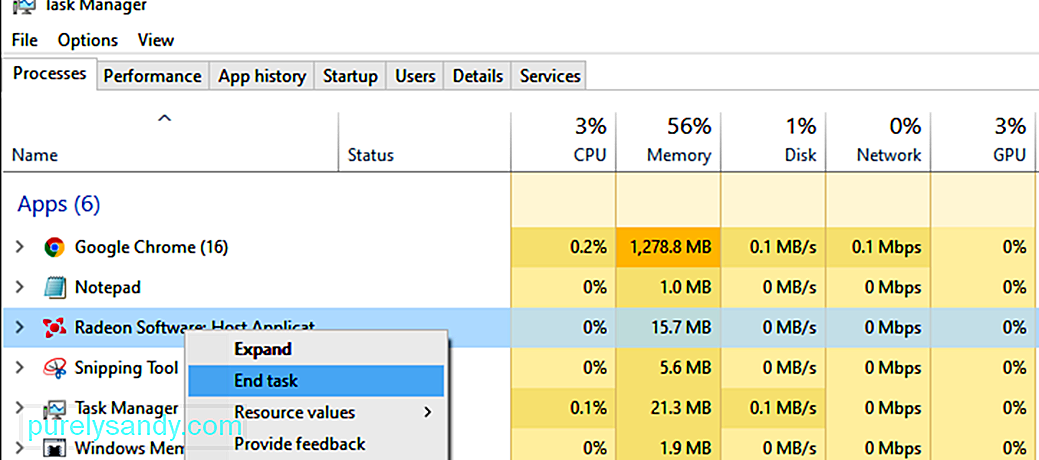
من المحتمل أن يتداخل تطبيق آخر مع التطبيق الذي تحاول تشغيله ، أو أنه يستخدم عددًا كبيرًا جدًا من reimages للنظام دون ترك ما يكفي للبرنامج المعني. استخدم Windows Task Manager لإغلاق أي برنامج لا تحتاج إلى تشغيله ، ثم حاول فتح التطبيق مرة أخرى.
شغّل التطبيق في الوضع الآمن.يعد الوضع الآمن أكثر أنظمة تشغيل Windows التي يمكنك تشغيلها مجردة. يسمح أحيانًا بتشغيل التطبيقات التي لن تكون قادرة على ذلك. قم بالتمهيد في الوضع الآمن ، ثم حاول تشغيل التطبيق مرة أخرى.
قم بتحديث البرنامج المتأثر.قد تكون المشكلة متعلقة بخلل أو خطأ في الإصدار الأخير من البرنامج الذي تحاول تشغيله. إذا كان بإمكانك تحديثه باستخدام أداة مساعدة منفصلة ، أو تنزيل أحدث إصدار يدويًا باستخدام متصفحك لمعرفة ما إذا كان ذلك سيؤدي إلى حل المشكلة.
أعد تثبيت التطبيق المتأثر.ربما يكون تطبيقك تالفًا يحتاج إلى إعادة تثبيته. احفظ أي ملفات مهمة من التطبيق ، ثم ألغ تثبيتها باستخدام أداة Windows Add or Remove Programs ، أو أحد تطبيقات إلغاء التثبيت هذه.
قم بتحديث برامج التشغيل الخاصة بك.قد يكون ذلك هو برنامج تشغيل Windows أو اللوحة الأم أو برنامج تشغيل الرسومات يتداخل مع تطبيقك ويسبب خطأ وقت التشغيل. تأكد من تحديث نظامك بالكامل. قم بتنزيل أحدث برامج التشغيل من موقع الشركة المصنعة للنظام أو استخدم أداة Driver Updater.
المسح بحثًا عن البرامج الضارة.ليس من المستغرب أن تتسبب البرامج الضارة والفيروسات في حدوث أخطاء في وقت التشغيل مع تطبيقات معينة. ليس من الجيد أبدًا فحص نظامك للتأكد من خلوه من أي إصابات. قم بإجراء فحص باستخدام برنامج مكافحة الفيروسات المفضل لديك ، أو اقرأ عن كيفية تنظيف نظامك من البرامج الضارة.
تأكد من أن لديك ذاكرة ومساحة تخزين كافية.في بعض الأحيان تحتاج التطبيقات إلى مساحة تخزين أو ذاكرة إضافية للتشغيل بصورة صحيحة. تأكد من أن نظامك يحتوي على ما يكفي من كل منها يستخدم مدير المهام.
يجب أن تساعد أساليب التدبير المنزلي الأساسية هذه في حل معظم أخطاء وقت التشغيل ، بما في ذلك "خطأ وقت تشغيل AppModel 0x490" على Windows 10. ولكن إذا لم تعمل ، يمكنك التحقق من الحلول أدناه واحدًا تلو الآخر.
الحل رقم 1: تشغيل مستكشف أخطاء تطبيقات Windows ومصلحها. 88842نظرًا لأن هذه المشكلة تحديدًا تتعلق بعدم الاتساق مع تطبيق UWP (النظام الأساسي العام لـ Windows) المدمج مثل Windows Photos أو Windows Movies & amp؛ TV ، أول شيء يجب عليك فعله هو تشغيل مستكشف أخطاء تطبيقات Windows ومصلحها.
هذه أداة مساعدة تحتوي على سلسلة من الإصلاحات التلقائية العامة التي ستكون فعالة في حالة حدوث "خطأ وقت تشغيل AppModel 0x490" بسبب سيناريو قامت Microsoft بتغطيته بالفعل.
أبلغ العديد من المستخدمين المتأثرين عن توقف ظهور حالات جديدة للخطأ داخل عارض الأحداث بعد تشغيل مستكشف أخطاء تطبيقات Windows وتطبيق الإصلاح الموصى به.
إذا كنت تبحث عن إرشادات محددة حول كيفية نشر هذا الإصلاح المحدد ، فاتبع الإرشادات أدناه:
في حالة استمرار العثور على مثيلات جديدة لخطأ "AppModel Runtime Error 0x490" ، فانتقل إلى الإصلاح المحتمل التالي أدناه.
الحل رقم 2: إعادة تعيين ذاكرة التخزين المؤقت لمتجر Windows.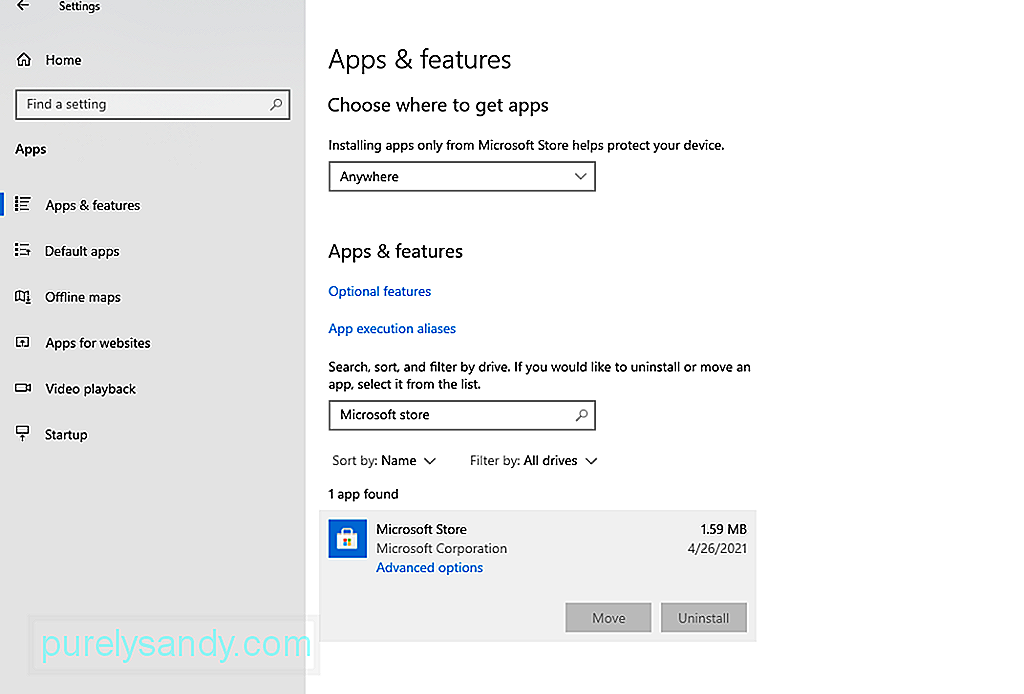
إذا لم يسمح لك مستكشف أخطاء تطبيقات Windows ومصلحها بتحديد الجاني المحتمل في حالتك ، فإن الشيء التالي الذي يجب عليك فعله هو التحقق من وجود ذاكرة تخزين مؤقت مخزن تالفة.
أبلغ العديد من المستخدمين المتأثرين أنهم تمكنوا من حل المشكلة عن طريق إعادة تعيين ذاكرة التخزين المؤقت لمتجر Windows.
ضع في اعتبارك أن هذه العملية لن تحذف أي بيانات للتطبيق - كل ما تفعله هو إزالة أي بيانات مخزنة مؤقتًا متعلقة بـ UWP (النظام الأساسي العالمي لنظام Windows ).
إذا لم تحل الطريقتان الأوليان أعلاه المشكلة في حالتك ، فيمكنك تقريبًا افتراض أن خطأ AppModel Runtime Error 0x490 إما بسبب تطبيقي الأشخاص أو الصور.
هذان التطبيقان الأصليان لنظام التشغيل Windows 10 هما الأكثر عرضة لتشغيل هذا الخطأ بسبب مشكلة الترخيص في تطبيق المتجر. أبلغ العديد من المستخدمين المتأثرين الذين كانوا يواجهون أيضًا رمز الخطأ هذا أنه تم حل المشكلة أخيرًا بعد استخدامهم Powershell لإعادة تثبيت تطبيق People أو Photos store بشكل فعال.
إذا لم تكن قد جربت هذا الإصلاح بعد ، فاتبع الإرشادات أدناه للقيام بذلك:
- get-appxpackage * Microsoft.People * | remove-appxpackage
- get-appxpackage * Microsoft.Windows.Photos * | remove-appxpackage
بعد معالجة الأمر بنجاح ، تحقق من عارض الأحداث لمعرفة ما إذا كانت هناك حالات جديدة لمشكلة AppModel Runtime Error 0x490 لا تزال تحدث.
في حالة استمرار حدوث نفس المشكلة ، انتقل إلى الإصلاح المحتمل التالي أدناه.
الحل رقم 4: أعد تثبيت تبعيات Visual Studio RunTime.كما اتضح ، يمكنك أيضًا توقع رؤية هذا الخطأ المحدد في حالة تلف بعض تبعيات وقت تشغيل Visual Studio وتؤثر على استقرار بعض تطبيقات Windows الأصلية التي تستفيد منها.
إذا كان هذا السيناريو قابلاً للتطبيق ، فيجب أن تكون قادرًا على حل المشكلة عن طريق إلغاء تثبيت كل حزمة Microsoft Visual C ++ Redistributable قبل إعادة تثبيتها من البداية باستخدام القنوات الرسمية.
لفرض هذا الإصلاح المحدد ، اتبع الإرشادات أدناه لإعادة تثبيت كل تبعية Visual Studio قد تكون تالفة:
- x86 (32 بت) Windows 10
- x64 (64 بت) Windows 10
- ARM64
بمجرد اكتمال تثبيت كل Visual Studio مفقود ، أعد تشغيل الكمبيوتر مرة أخيرة ومعرفة ما إذا كان خطأ "AppModel Runtime Error 0x490 قد تم إصلاحه الآن.
الحل رقم 5: تشغيل SFC & amp؛ DISM Scan.إذا لم يسمح لك أي مما سبق بمنع مثيلات جديدة لمشكلة AppModel Runtime Error 0x490 داخل Event Viewer ، فإن الشيء التالي الذي يجب عليك فعله هو استخدام بعض الأدوات المساعدة (SFC و DISM) القادرة لإصلاح تلف ملف النظام الذي قد يؤثر على قدرة نظام التشغيل لديك على التعامل مع التبعيات التي تستخدمها مجموعة تطبيقات Windows 10 الأصلية.
يعد مدقق ملفات النظام وخدمة نشر الصور وإدارتها أداتين مدمجتين مجهزة لإصلاح حالات الفساد الأكثر شيوعًا التي قد تؤدي إلى هذا النوع من الأخطاء.
إذا لم تقم بنشر هذه الأداة بعد ، فابدأ بفحص مدقق ملفات النظام حيث لا يتطلب اتصال إنترنت مستقر الاتصال.
بدء فحص SFCعلى عكس DISM ، تعد SFC أداة محلية بالكامل تعمل باستخدام ذاكرة تخزين مؤقت مخزنة محليًا لاستبدال عناصر ملفات النظام التالفة بمكافئات صحية. لكن ضع في اعتبارك أنه بعد بدء هذه الطريقة ، من المهم عدم مقاطعة هذا النوع من الفحص لأن (قد يتسبب ذلك في أخطاء منطقية إضافية).
في حالة مواجهة هذه المشكلة مع محرك الأقراص الثابتة التقليدي بدلاً من محرك أقراص ذي حالة صلبة أكثر حداثة ، توقع أن تستغرق هذه العملية بضع ساعات.
تميل هذه الأداة المساعدة إلى التجميد مؤقتًا - إذا حدث ذلك ، فلا تغلق النافذة وانتظر التتبع في الوقت الفعلي للعودة.
عند اكتمال فحص SFC أخيرًا ، أعد تشغيل الكمبيوتر ومعرفة ما إذا كانت هناك حالات جديدة من الخطأ قد توقفت داخل عارض الأحداث.
إذا كان النظام لا يزال ينشئ جديدًا تتقدم مثيلات AppModel Runtime Error 0x490 إلى الأمام عن طريق بدء فحص DISM.
بدء فحص DISM 69118يستخدم DISM أحد مكونات Windows Update لاستبدال مثيلات ملفات Windows التالفة بنسخ سليمة يتم تنزيلها عبر الإنترنت. لهذا السبب ، تحتاج إلى التأكد من أن اتصالك بالإنترنت مستقر قبل بدء هذه العملية.
بمجرد تشغيل كل من عمليات مسح SFC و DISM ، أعد تشغيل الكمبيوتر واستخدم الكمبيوتر بشكل طبيعي لمعرفة ما إذا كنت لا تزال ينتهي الأمر برؤية حالات خطأ عارض الأحداث نفسها.
الحل رقم 6: قم بتحديث كل مكون من مكونات Windows.إذا لم يسمح لك أي من الإصلاحات الأخرى أعلاه بحل خطأ وقت تشغيل AppModel 0x490 ، فهناك احتمال كبير بأن نتعامل بالفعل مع نوع من أنواع تلف ملفات النظام التي لا يمكن حلها بشكل تقليدي.
إذا وصلت إلى هذه النقطة ، فإن أفضل ما لديك في إصلاح المشكلة تقليديًا هو إعادة تعيين كل مكون من مكونات Windows بإجراء مثل الإصلاح النظيف للتثبيت أو التثبيت (الإصلاح الموضعي).
أسهل إجراء من بين المجموعة هو التثبيت النظيف. لكن ضع في اعتبارك أنه ما لم تدعم بياناتك مسبقًا ، فستفقد جميع بياناتك الشخصية الموجودة على برنامج تشغيل نظام التشغيل لديك - الميزة الرئيسية لهذه الطريقة هي أنك لن تكون مطالبًا باستخدام وسائط تثبيت متوافقة.
إذا كنت تفضل النهج المركّز ، فستحتاج إلى وسائط تثبيت متوافقة لبدء تثبيت الإصلاح (إجراء الإصلاح الموضعي).
هذه العملية مملة إلى حد كبير ، ولكن الميزة الرئيسية هي أنك ستكون قادرًا على تحديث كل مكون من المحتمل أن يكون تالفًا دون فقد البيانات من تطبيقاتك وألعابك ومستنداتك ووسائطك الشخصية المخزنة حاليًا على محرك نظام التشغيل.
أخيرًا ، إذا لم يكن هناك ما يناسبك ، فحاول إعادة التثبيت Microsoft Windows باستخدام حزمة تثبيت الوسائط أو ببساطة إصلاح Windows المثبت لديك.
الرجاء ملاحظة أن هذه الطريقة مملة بدرجة كافية وتتطلب الصبر أو الوقت. في غضون ذلك ، خذ نسخة احتياطية كاملة من بيانات محرك أقراص Windows ثم قم بإصلاح Windows أو إعادة تثبيته.
Wrapping Upتختفي معظم أخطاء وقت التشغيل من تلقاء نفسها. ولكن هناك حالات تشير فيها هذه الأخطاء إلى مشكلة أكثر خطورة تحتاج إلى معالجتها على الفور. إذا كنت منزعجًا من الظهور المستمر لخطأ AppModel Runtime Error 0x490 ، فيجب أن تساعدك الحلول المذكورة أعلاه في التعامل معه. إذا كنت تعلم بوجود حل غير مضمن في هذا الدليل ، فأخبرنا بذلك في التعليقات أدناه وسنقوم بتحديث الدليل لك.
فيديو يوتيوب: كيفية إصلاح خطأ "AppModel Runtime Error 0x490 على نظام التشغيل Windows 10
09, 2025

